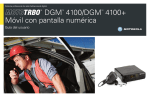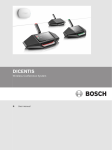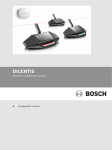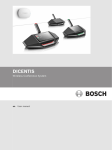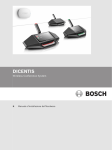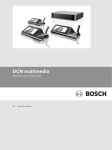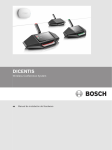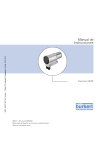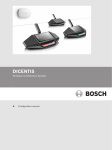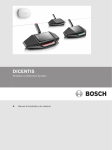Download DICENTIS - Bosch Security Systems
Transcript
DICENTIS Wireless Conference System es Configuration manual DICENTIS Contenido | es 3 Tabla de contenidos 1 Seguridad 4 2 Acerca de este manual 5 2.1 A quién va dirigido 5 2.2 Copyright y exención de responsabilidad 5 2.3 Historial del documento 5 3 Descripción del sistema 6 4 Configuración para el primer uso 7 4.1 Inicio de sesión 8 4.2 Inicialización de unidad inalámbrica 9 5 Aplicación de navegador web 11 5.1 Gestionar el debate 14 5.2 Preparar debate 15 5.3 Votación 17 5.4 Ajustes del sistema 18 5.4.1 Usuarios 19 5.4.2 Audio 19 5.4.3 Ecualizador 20 5.4.4 Cámaras 21 5.4.5 Licencias 21 5.4.6 Configuración general y de red 22 5.4.7 Asientos 23 5.4.8 Fecha y hora 25 5.4.9 Actualizar 25 5.5 Participantes 27 5.6 Encender o apagar el sistema 28 5.7 Batería y señal 28 5.8 Registro 29 5.9 Información del sistema (System info) 29 5.10 Desconectarse 29 6 Comportamiento de los LED del punto de acceso inalámbrico 30 7 Solución de problemas 31 7.1 Servicio de atención al cliente 31 Bosch Security Systems B.V. Configuration manual 2015.03 | V1.0 | 4 es | Seguridad 1 DICENTIS Seguridad Antes de instalar o utilizar los productos, lea las instrucciones importantes de seguridad que están disponibles en un documento multilingüe independiente: Instrucciones importantes de seguridad (Safety_ML). Estas instrucciones se facilitan con cualquier equipo que pueda conectarse a una fuente de alimentación. Aparatos eléctricos y electrónicos antiguos Los dispositivos eléctricos o electrónicos que ya no se pueden reparar deben recogerse por separado y enviarse para que se reciclen de un modo respetuoso con el medio ambiente (conforme a la Directiva europea sobre residuos de aparatos eléctricos y electrónicos). Para desechar los dispositivos eléctricos y electrónicos antiguos, debe utilizar los sistemas de retorno y recogida dispuestos en el país en cuestión. 2015.03 | V1.0 | Configuration manual Bosch Security Systems B.V. DICENTIS 2 Acerca de este manual | es 5 Acerca de este manual El objetivo de este manual es proporcionar la información necesaria para la configuración, la preparación y la gestión del Sistema de conferencias inalámbrico DICENTIS. En este manual se describe en general cómo se utiliza la Navegador web del Punto de acceso inalámbrico (DCNM-WAP). Si es necesario, consulte el manual de instalación del hardware y el manual de usuario de Unidad inalámbrica del Sistema de conferencias inalámbrico DICENTIS. Este manual está disponible como documento digital en Adobe Portable Document Format (PDF). Podrá encontrar la información sobre el producto en: www.boschsecurity.com. 2.1 A quién va dirigido Este manual va dirigido las personas autorizadas para configurar, preparar o gestionar un Sistema de conferencias inalámbrico DICENTIS. 2.2 Copyright y exención de responsabilidad Reservados todos los derechos. Se prohíbe la reproducción o transmisión (de manera electrónica, mecánica, mediante fotocopia, grabación u otro tipo) de cualquier parte de estos documentos sin el previo consentimiento por escrito del editor. Para obtener información acerca de los permisos para copias y extractos, póngase en contacto con Bosch Security Systems B.V.. El contenido y las ilustraciones están sujetos a cambios sin previo aviso. 2.3 Historial del documento Fecha de la versión Versión de la documentación Motivo 2015.03 V1.0 Bosch Security Systems B.V. Configuration manual 1a edición 2015.03 | V1.0 | 6 es | Descripción del sistema 3 DICENTIS Descripción del sistema El Sistema de conferencias inalámbrico DICENTIS es un sistema "independiente" basado en IP que utiliza WiFi IEEE 802.11n para la distribución y el procesamiento inalámbricos de señales de audio y de datos. Para ver una descripción general del sistema, consulte el manual de instalación de Sistema de conferencias inalámbrico DICENTIS. 2015.03 | V1.0 | Configuration manual Bosch Security Systems B.V. DICENTIS 4 Configuración para el primer uso | es 7 Configuración para el primer uso El Punto de acceso inalámbrico (DCNM-WAP) incluye un asistente con Navegador web para ayudar a realizar la configuración inicial del Sistema de conferencias inalámbrico DICENTIS. Navegador web La Navegador web de DCNM-WAP es compatible con la versión más reciente de estos navegadores web y está optimizada para ellos: – Internet Explorer. – Safari. – Firefox. – Opera. – Chrome. Condiciones previas – Todos los dispositivos del sistema que se utilizan deben estar preparados e instalados tal como se describe en el manual de instalación de Sistema de conferencias inalámbrico DICENTIS. Consulte también Descripción del sistema, Página 6. – El Punto de acceso inalámbrico (DCNM-WAP) debe estar encendido. – En un PC o portátil, compruebe que DNS‑SD para PC Windows esté instalado (DNS‑SD se – En cualquier otro dispositivo, compruebe que Apple Bonjour esté instalado (se descarga suministra en los soportes que acompañan el DCNM-WAP). desde el sitio web de Apple). Nota: Apple Bonjour o DNS‑SD no están disponibles para Android. – Si utiliza WiFi, asegúrese de que se utilicen tanto 2,4 GHz como 5 GHz en el dispositivo para ejecutar el navegador. Cómo conectar DCNM-WAP 1. Para conectarse directamente a DCNM-WAP vía WiFi: – Utilice la función de detección automática de WiFi del PC o la tableta y seleccione el nombre de red de Sistema de conferencias inalámbrico DICENTIS (SSID): Bosch DICENTIS – Introduzca la clave WPA2: dcnm-wap – Espere a que se establezca la conexión. – Abra al navegador web y escriba: http://dcnm-wap.local. En Android, escriba: http:// 172.27.2.1 2. Para conectarse directamente a DCNM-WAP con una conexión cableada: – Abra el navegador web y escriba: http://dcnm-wap.local Nota: Esto no es posible en Android, porque Android no admite Bonjour y DNS-SD. 3. Para conectarse mediante la red a DCNM-WAP: – Consulte con el propietario de la red para obtener la dirección URL o IP de DCNM-WAP. Bosch Security Systems B.V. Configuration manual 2015.03 | V1.0 | 8 es | Configuración para el primer uso DICENTIS Configuración inicial – Al utilizar DCNM-WAP por primera vez (o si se restablecen los valores predeterminados de fábrica), se muestra el asistente. – En "Empecemos" (Lets get started), seleccione el idioma deseado para la aplicación web y haga clic en setup device (Configurar dispositivo). – En País (Country), seleccione país (country), fecha (date), hora (time), zona horaria (time-zone) y, a continuación, haga clic en siguiente (next). – – Nota: ¡Seleccionar un país distinto del país donde se utiliza DCNM-WAP es ilegal! En Usuario (User), defina una contraseña para el usuario administrador y añada un usuario para el uso diario de trabajo con los derechos de usuario necesarios (Usuarios, Página 19). No se recomienda utilizar el usuario administrador para el uso habitual. Haga clic en siguiente (next). – En Wifi, es posible cambiar los valores de Nombre de red (SSID) (Network name (SSID)), Clave WPA2 (WPA2 Key) y Nombre de host (Host name). Se recomienda cambiar la Clave WPA2 (WPA2 Key): – La longitud del Nombre de red (SSID) (Network name (SSID)) debe estar entre 1 y 25 caracteres. Se admiten los caracteres siguientes: A-Z, a-z, 0-9, _, espacio. – La longitud de la Clave WPA2 (WPA2 key) debe estar entre 8 y 64 caracteres. – La longitud del Nombre de host (Host name) debe estar entre 1 y 63 caracteres. Se admiten los caracteres siguientes: A-Z, a-z, 0-9, - – – 4.1 Haga clic en configurar dispositivo (setup device) para guardar estos cambios. Una vez el asistente completado se muestra la página de inicio de sesión. Inicio de sesión Iniciar sesión en la aplicación web 1. Introduzca los valores correctos de nombre de usuario (user name) y contraseña (password), seleccione el idioma (language) que desee y haga clic en Iniciar sesión (Login). 2. Se mostrará la página de inicio de la Navegador web. Consulte Aplicación de navegador web, Página 11. 2015.03 | V1.0 | Configuration manual Bosch Security Systems B.V. DICENTIS 4.2 Configuración para el primer uso | es 9 Inicialización de unidad inalámbrica 1 Figura 4.1: Vista inferior de la unidad inalámbrica DCNM‑WD(E) Condiciones previas de Unidad inalámbrica y DCNM-WAP – Es necesario que DCNM-WAP esté encendido y configurado. Si es necesario, consulte el apartado Configuración para el primer uso, Página 7. – Todos los Unidad inalámbrica deben estar: – situados dentro del rango de DCNM-WAP, – encendidos (insertando el Paquete de baterías y pulsando el botón de solicitud de micrófono), – inicializados. Un Unidad inalámbrica está inicializado si todos los LED del Unidad inalámbrica están encendidos. Para inicializar un Unidad inalámbrica, utilice in destornillador fino para presionar y mantener presionado el botón De-init (inicializar) de la base del Unidad inalámbrica (1) hasta que todos los LED estén encendidos. Condiciones previas de la aplicación del navegador web – El usuario que haya iniciado la sesión debe tener derecho de acceso de tipo: Configurar sistema (Configure system). Inicialización 1. Inicie sesión en la aplicación de Navegador web y vaya a la página Asientos (Seats). Consulte Asientos, Página 23. 2. Habilite el modo Suscripción (Subscription). 3. Pulse el botón de solicitud de micrófono de un Unidad inalámbrica. – El Unidad inalámbrica empieza a suscribirse y la barra LED de encima del botón de solicitud de micrófono empieza a alternar entre rojo y verde. – 4. Cuando la barra LED está apagada, significa que el Unidad inalámbrica está suscrito. Espere hasta que Unidad inalámbrica se haya suscrito antes de suscribir el Unidad inalámbrica siguiente. Suscribir un Unidad inalámbrica antes de que el dispositivo anterior haya terminado de suscribirse dará como resultado un solapamiento. – Al solaparse, la suscripción se inhabilita durante 2 minutos, lo cual se muestra en la – Si se inicia una suscripción antes de que el tiempo de solapamiento actual haya aplicación de Navegador web. finalizado, se reiniciará el periodo de solapamiento de dos minutos. – Si hay otro sistema WiFi en modo de suscripción, esto también activará el periodo de solapamiento en el DCNM-WAP. Bosch Security Systems B.V. Configuration manual 2015.03 | V1.0 | 10 es | Configuración para el primer uso 5. DICENTIS Cuando todos los Unidad inalámbrica se hayan suscrito, inhabilite el Modo de suscripción (Subscription mode) en la aplicación de Navegador web. El modo de suscripción se desactivará automáticamente al cabo de 2 minutos. 2015.03 | V1.0 | Configuration manual Bosch Security Systems B.V. DICENTIS 5 Aplicación de navegador web | es 11 Aplicación de navegador web En función de los derechos del usuario, la página de inicio del navegador web contiene los botones siguientes: Figura 5.1: Página de inicio del navegador web (configuración típica) Botón Descripción Derecho de acceso Para gestionar un debate. Consulte Gestionar el Gestionar reunión debate, Página 14. Gestionar el debate Para preparar un debate. Consulte Preparar Preparar reunión debate, Página 15. Preparar debate Para usar las votaciones. Consulte Votación, Página Gestionar reunión 17. Votación Para configurar el sistema. Consulte Ajustes del Configurar o modificar sistema, Página 18. usuarios Para configurar el modo de identificación del Preparar reunión Ajustes del sistema sistema. Participantes Para crear un participante: – Asigne un nombre al participante. – Proporcione un NFC-ID al participante. – Asigne asientos a los participantes. Consulte Participantes, Página 27. Bosch Security Systems B.V. Configuration manual 2015.03 | V1.0 | 12 es | Aplicación de navegador web Botón DICENTIS Descripción Derecho de acceso – Preparar sistema Encender el sistema: Enciende el DCNM-WAP. Los dispositivos se deben encender a mano (consulte Encendido en el Manual del Encender o apagar el sistema usuario). – Apagar el sistema: Apaga los dispositivos suscritos y el DCNM-WAP. La interfaz gráfica de usuario web de DCNM-WAP sigue siendo accesible. Batería y señal Vista general de: Configurar o preparar – Estado de baterías de Unidad inalámbrica. el sistema – Estado de intensidad de la señal WiFi. – Botón de prueba de cobertura y resultados. Consulte Batería y señal, Página 28. Descripción general y guardado de los eventos del Configurar sistema. Consulte Registro, Página 29. Registro (Logging) Descripción del sistema. Consulte Información del Configurar sistema (System info), Página 29. Información del sistema (System info) Sale de la aplicación de debate y vuelve a la página Ninguno de inicio de sesión. Consulte Desconectarse, Página Desconectarse 29. (Logout) Le devuelve a la página de inicio de Navegador Ninguno web. Inicio (Home) Le devuelve a la página anterior. Ninguno Abre el control deslizante del control principal del Configurar o gestionar volumen. Controla el volumen del altavoz del una reunión Volver (Back) Control Unidad inalámbrica. principal de volumen (Master volume) Consulte también – 2015.03 | V1.0 | Inicio de sesión, Página 8 Configuration manual Bosch Security Systems B.V. DICENTIS Aplicación de navegador web | es – Usuarios, Página 19 – Asientos, Página 23 – Encender o apagar el sistema, Página 28 Bosch Security Systems B.V. Configuration manual 13 2015.03 | V1.0 | 14 es | Aplicación de navegador web 5.1 DICENTIS Gestionar el debate Condiciones previas: – El usuario que haya iniciado la sesión debe tener el derecho de acceso: Gestionar reunión (Manage meeting) Haga clic en el botón Gestionar debate (Manage discussion) en la página de inicio para abrir la página Gestionar debate (Manage discussion). Gestionar un debate significa lo siguiente: – Ver la lista de debate: Participantes que tienen la palabra y participantes en espera. – Añadir, quitar y desplazar participantes oradores y en espera. – Control principal del volumen. Gestionar el debate La vista general del lado izquierdo y derecho muestra la lista de debate (discussion list). Esta lista contiene los participantes que están en espera y los que tienen la palabra. Utilice el botón Turno (Shift) para mover participantes de En espera (Waiting) a Orador (Speaker). Si la lista de oradores está llena, el participante que ha utilizado el turno de palabra durante más tiempo se elimina de la lista de participantes que tienen la palabra. Haciendo clic en el botón Detener y quitar todos (Stop and remove all), se pueden eliminar todos los participantes En espera y Oradores de las listas. – haga clic en el botón + para seleccionar y agregar participante a la lista En espera o Oradores. – Haga clic en la papelera para eliminar un asiento de la lista En espera u Oradores. Botón de control principal de volumen Haga clic en el botón de control principal de volumen para ajustar el nivel de salida de audio del altavoz del Unidad inalámbrica y el Punto de acceso inalámbrico. 2015.03 | V1.0 | Configuration manual Bosch Security Systems B.V. DICENTIS 5.2 Aplicación de navegador web | es 15 Preparar debate Condiciones previas: – El usuario que haya iniciado la sesión debe tener el derecho de acceso: Preparar reunión (Prepare meeting). Para preparar un debate, haga clic en Preparar debate (Prepare discussion). Esto abre la página Preparar debate (Prepare discussion). Preparar un debate significa lo siguiente: – Definir la configuración del debate. Preparar un debate – Modo de debate: – Abierto (Open): Cuando se selecciona (gris), los participantes pueden controlar su propio micrófono. Si la lista de oradores está llena, la petición de micrófono queda en la cola de la lista de peticiones. Turno automático (Auto Shift): Cuando se selecciona esta opción, las colas en la lista de espera se trasladan automáticamente a la lista de oradores si aún no está llena. – Relevo (Override): Cuando se selecciona (gris), los participantes pueden controlar su propio micrófono. Si la lista de oradores está llena, la solicitud de micrófono sobrescribe el participante que haya tenido el turno de palabra durante más tiempo de la lista. – Voz (Voice): Al seleccionar esta opción (gris), los participantes activan sus micrófonos al hablar por ellos. El micrófono se puede silenciar temporalmente manteniendo pulsado el botón del micrófono. – Pulsar para hablar (Push To Talk): Al seleccionar esta opción (gris), los participantes pueden hablar manteniendo pulsado su botón de micrófono. El micrófono se desactiva al soltar el botón de micrófono. El número máximo de participantes que pueden hablar depende del número de micrófonos abiertos. – Opciones de oradores: – Número máximo de oradores (Maximum number of speakers): Selecciona el número máximo de oradores que puede haber en la lista de oradores. – Apagar el micrófono si no se utiliza durante 30 segundos (Switch microphone off when not used for 30 seconds): Esta función se puede usar cuando los participantes olvidan apagar el micrófono manualmente. – Permitir a los participantes apagar sus micrófonos (Allow participants to switch off their microphone): Al seleccionar esta opción, se permite a los participantes apagar su micrófono. – Mostrar posibilidad de hablar (Show Possible To Speak): Al seleccionar esta opción, se puede encender la luz blanca del botón de solicitud de micrófono del Unidad inalámbrica. Bosch Security Systems B.V. Configuration manual 2015.03 | V1.0 | 16 es | Aplicación de navegador web – DICENTIS Opciones de espera: – Número máximo en espera (Maximum number of waiting): Permite seleccionar el número máximo de solicitudes en la lista en espera. – Permitir a los participantes retirarse de la lista de espera (Allow participants to remove themselves from the waiting list): Al seleccionar esta opción, los participantes se pueden eliminar por sí solos de la lista de espera. – Mostrar al primero de la lista de espera en el asiento (Show the first in the waiting list on the seat): Al seleccionar esta opción, el LED de la parte superior del micrófono del Unidad inalámbrica que está en primer lugar en la lista de espera parpadea en color verde en lugar de estar en color verde fijo. Solo se puede usar cuando también está seleccionada la opción Mostrar posibilidad de hablar (Show Possible To Speak). Nota: Esto no influye en el comportamiento de la barra de LED encima de los botones de solicitud del micrófono. – Opciones de prioridad: – Tono de prioridad audible (Priority chime audible): Al seleccionar esta opción, se – Silenciar a todos los oradores (Mute all speakers): Al seleccionar esta opción (gris), – Detener todos los oradores y eliminar todos los participantes en espera (Stop all puede oír un tono de prioridad al pulsar el botón de prioridad del dispositivo. se silencian todos los oradores temporalmente al usar el botón de prioridad. speakers and remove all waiting participants): Al seleccionar esta opción (gris), cancela todos los oradores todas las solicitudes al usar el botón de prioridad. 2015.03 | V1.0 | Configuration manual Bosch Security Systems B.V. DICENTIS 5.3 Aplicación de navegador web | es 17 Votación Condiciones previas: El usuario que haya iniciado la sesión debe tener el derecho de acceso: Gestionar reunión (Manage meeting) Para gestionar votaciones, haga clic en Votación (Voting). Esto abre la página Gestionar votación (Manage voting). Gestionar una votación significa lo siguiente: – Definir la configuración de la votación y controlar la ronda de votaciones. Definir la configuración de la votación – Tema (Topic): Nombre de la ronda de votaciones. Este nombre también se muestra en la pantalla táctil de los Unidad inalámbrica extendidos al abrir la ronda de votaciones. – Menú desplegable con conjuntos de respuesta para: – a favor/en contra – a favor/en contra/abstención – a favor/en contra/abstención/nppv – sí/no – sí/no/abstención – sí/no/abstención/nppv El conjunto de respuestas seleccionado se muestra en la pantalla táctil del Unidad inalámbrica ampliada al abrir la ronda de votaciones. Nota! Los participantes pueden seleccionar NNPV (No participar en la votación) para indicar que no desean participar en la votación. Esta opción se utiliza solo en idioma francés, en el cual DNPV se abrevia como NPPV. Controlar una ronda de votación – Botón Abrir (Open): Abre la ronda de votación. Una vez que la votación está abierta, este botón cambia por el botón Detener (Hold). – Botón Detener (Hold): Pone la ronda de votación en espera. Los botones de votación de los participantes se inactivan temporalmente y no se pueden cambiar ni emitir votos. Este botón cambia a Reanudar (Resume) al pulsarlo. – Botón Reanudar (Resume): Permite reanudar la ronda de votaciones. Es posible emitir o cambiar votos. Este botón cambia por el botón Detener (Hold) al pulsarlo. – Bosch Security Systems B.V. Botón Cerrar (Close): Cierra la ronda de votación. Configuration manual 2015.03 | V1.0 | 18 es | Aplicación de navegador web 5.4 DICENTIS Ajustes del sistema Condiciones previas: – Para acceder a la configuración del sistema y cambiar los parámetros, el usuario que haya iniciado la sesión debe tener los derechos de acceso: Configurar (Configure) y Modificar usuarios (Modify users). Haga clic en el botón Configuración del sistema (System settings) para abrir la página Configuración del sistema (System settings). Figura 5.2: Página de configuración del sistema Consulte también 2015.03 | V1.0 | – Usuarios, Página 19 – Audio, Página 19 – Cámaras, Página 21 – Asientos, Página 23 – Fecha y hora, Página 25 – Configuración general y de red, Página 22 – Información del sistema (System info), Página 29 – Licencias, Página 21 – Actualizar, Página 25 – Participantes, Página 27 – Configuración para el primer uso, Página 7 Configuration manual Bosch Security Systems B.V. DICENTIS 5.4.1 Aplicación de navegador web | es 19 Usuarios Haga clic en el botón Usuarios (Users) de la página Configuración del sistema (System settings) para abrir la página Configuración de usuarios (Users settings). Para añadir usuarios, haga clic en el botón + para abrir la pantalla Añadir nuevo usuario (Add new user). Para cambiar o eliminar usuarios, seleccione un usuario y utilice los iconos de edición. Para cada usuario (nuevo) se puede introducir o seleccionar lo siguiente: – General: Introduzca nombre, apellidos, nombre de usuario, contraseña (puede estar vacía). – Las opciones de Derechos de usuario (User rights) que se pueden seleccionar (el color gris en el botón significa que están seleccionados) son, por ejemplo: – Gestionar reunión (Manage meeting). Este derecho permite acceder a las páginas Gestionar debate (Manage discussion) y Votación (Voting). Consulte Gestionar el debate, Página 14 o Votación, Página 17. – Preparar reunión (Prepare meeting). Este derecho permite acceder a las páginas Preparar debate (Prepare discussion) y Participantes (Participants). Consulte Preparar debate, Página 15. – Modificar usuarios (Modify users). Este derecho permite acceder a Usuarios (Users). Consulte Usuarios, Página 19. – Configurar (Configure). Este derecho permite acceder a las páginas Configuración del sistema (System settings), Información del sistema (System info), Registro (Logging) y Batería y señal (Battery and Signal). Consulte Ajustes del sistema, Página 18. – Preparar sistema (Prepare system). Este derecho permite acceder a las páginas Encender/apagar el sistema (Switch system on/off) y Batería y señal (Battery and Signal). Consulte Encender o apagar el sistema, Página 28. 5.4.2 Audio Haga clic en el botón Audio para abrir la página Configuración de audio (Audio settings). – Sistema: – Principal (Master): Control de volumen principal de los altavoces de los Unidad inalámbrica y la salida de línea del Punto de acceso inalámbrico. – Entrada/salida de línea (Line input/output) – Entrada (In): Ajusta la sensibilidad de la entrada de línea de audio del Punto de acceso inalámbrico. – Salida (Out): Ajusta el nivel de la salida de la línea de audio del Punto de acceso inalámbrico. – Opciones de direccionamiento E/S (Routing options I/O): Define el modo de direccionamiento de audio del Punto de acceso inalámbrico: – Grabación (Recorder): Utilice este modo para conectar una grabadora externa mediante la entrada de línea de audio y la salida de línea de audio. – Sala (Floor): En este modo, el nivel de la salida de línea de audio "también" está controlada por el Principal (Master). – Miz-minus (Mix‑minus): Utilice este modo para conectar un acoplador telefónico externo, o dos sistemas, mediante la línea de entrada de audio y la línea de salida de audio. Bosch Security Systems B.V. Configuration manual 2015.03 | V1.0 | 20 es | Aplicación de navegador web – DICENTIS Inserción (Insertion): Utilice este modo para conectar dispositivos de audio externos, como mezcladores de audio y procesadores de audio. – Megafonía (Public Address (PA)): En este modo, el nivel de la salida de línea de audio "no" está controlada por el Principal (Master). – Prevención de realimentación: – Supresión digital de realimentación acústica (Digital Acoustic Feedback Suppression): Al seleccionar esta opción, se activa la función DAFS. – Altavoz activo cuando el micrófono está encendido (Loudspeaker active when microphone is on): Al seleccionar esta opción, se activa el altavoz del dispositivo cuando el micrófono está encendido. – Atenuar auricular al utilizarlo para hablar (Attenuate headphone when speaking): Al seleccionar esta opción, si el micrófono está activado, se atenúa el volumen del auricular del Unidad inalámbrica 18 dB. – Tono de prueba (Test Tone): Haga clic en el botón que corresponda para probar el sistema de audio con un tono de 1 kHz o de Barrido (Sweep). Haga clic en el botón Desactivar (Off) para detener el tono de prueba. – Al seleccionar la opción Enviar tono de prueba a los altavoces (Send test tone to loudspeakers), se envía el tono de prueba seleccionado hasta el altavoz de los Unidad inalámbrica conectados. – Al seleccionar la opción Enviar tono de prueba a los altavoces (Send test tone to loudspeakers), se envía el tono de prueba seleccionado hasta el auricular de los Unidad inalámbrica conectados. – Al seleccionar la opción Enviar tono de prueba a los altavoces (Send test tone to loudspeakers), se envía el tono de prueba seleccionado hasta la salida de línea de audio del Punto de acceso inalámbrico. 5.4.3 Ecualizador Haga clic en el botón Ecualizador (Equalizer) para abrir la página Configuración del ecualizador (Equalizer settings). La página Ecualizador (Equalizer) se utiliza para configurar la salida y la entrada de línea de audio del Punto de acceso inalámbrico y el altavoz de los Unidad inalámbrica. Filtros de ecualizador – Tipo Filtro 1: Filtro shelving: Se aplica un filtro shelving para las bajas frecuencias con un factor de calidad fijo. – Tipo Filtro 2, 3, 4: Sección totalmente paramétrica: Tres filtros totalmente paramétricos con factores de calidad, ganancias y frecuencias configurables. – Tipo Filtro 4: Filtro shelving: Se aplica un filtro shelving para las altas frecuencias con un factor de calidad fijo. Configuración del ecualizador Para configurar un filtro, proceda del modo siguiente: 1. Introduzca la frecuencia del filtro. Los valores posibles van de 50 Hz a 22 kHz. 2. Introduzca la ganancia del filtro. Los valores posibles van de -12 dB a +12 dB con pasos de 0,1. 3. Introduzca el factor de calidad (Q) del filtro. Los valores posibles van de 0,4 a 14 en pasos de 0,1. 4. Active u omita el filtro haciendo clic en la casilla de verificación. Los cambios se aplican inmediatamente. 2015.03 | V1.0 | Configuration manual Bosch Security Systems B.V. DICENTIS 5.4.4 Aplicación de navegador web | es 21 Cámaras Haga clic en el botón Cámaras (Cameras) para abrir la página Configuración de cámara (Camera settings). – Cámara de vista general (Overview Camera): Define la cámara que se utiliza como cámara de vista general. – Preposición (Preposition): Define la cámara de preposición que se usa para la vista general. Solo está disponible cuando se selecciona una cámara PTZ/domo como cámara para la vista general (si se selecciona una cámara fija o Ninguna (None), este campo no está visible. – Switcher SDI (SDI Switcher): Introduzca la dirección IP del switcher HD-SDI que se vaya a utilizar. No utilice los ceros a la izquierda. Si se introducen ceros a la izquierda, el DCNM-WAP no podrá controlar el switcher. – Ejemplo: Dirección IP correcta: 192.168.10.111 Dirección IP incorrecta: 192.168.010.111 – Lista de vista general (Overview list): Aquí se enumeran todas las cámaras conectadas. La lista de vista general muestra la información siguiente: el nombre de la cámara, el número de serie, la versión de software, el tipo de cámara y a qué entrada del switcher de vídeo está conectada la cámara. – El número de serie de la cámara se utiliza como enlace a las páginas web de configuración de la cámara. Nota: Solo es posible si el PC/portátil o la tablet que se utilicen están conectados mediante la conexión Ethernet cableada al DCNM-WAP. Nota! Asegúrese de que la cámara Bosch Onvif tenga firmware 5.80 o superior. – Junto al nombre de la cámara se muestra una papelera para eliminar una cámara seleccionada. Nota: Solo se puede eliminar una cámara desconectada. 5.4.5 Licencias Haga clic en el botón Licencias (Licensing) para abrir la página Licencias (Licensing). La opción de licencias solo se necesita cuando se adquieren licencias de software. La página de licencias proporciona una descripción general de las licencias activadas. Activar una licencia: Para activar el software, necesita tener la identificación de activación que se le envió por correo electrónico después de adquirir la licencia. Para la activiación se necesita un lápiz de memoria USB y un PC cualquiera conectado a Internet. Nota: No es posible activar licencias desde una tablet. 1. Inserte el lápiz de memoria USB en el PC conectado al DCNM-WAP. 2. Haga clic en el botón Añadir licencia. 3. Introduzca toda la Información de cliente (Customer information) y el ID de activación (Activation ID), haga clic en el botón Añadir (Add) y, a continuación, en el botón Activar (Activate). Nota: Es posible añadir más de un ID de activación. Después de añadir todos los ID de activación (Activation ID), haga clic en el botón Activar (Activate). Bosch Security Systems B.V. Configuration manual 2015.03 | V1.0 | 22 es | Aplicación de navegador web – DICENTIS Se muestra un cuadro diálogo Guardar como (Save as). Guarde el archivo de solicitud en el lápiz de memoria USB. 4. Vaya al sitio web https://licensing.boschsecurity.com con un PC/portátil conectado a Internet e inicie sesión. Si no dispone de nombre de usuario, póngase en contacto con su representante local de Bosch para adquirir una cuenta. – Vaya a Gestionar licencia (Manage license) y cargue el archivo de solicitud desde el lápiz de memoria USB. – 5. Guarde el archivo de respuesta en el lápiz de memoria USB. En la Navegador web de la aplicación de DICENTIS, haga clic en el botón Procesar mensaje de respuesta (Process response message). Seleccione el archivo de respuesta (Response file) adecuado y haga clic en Abrir (Open). – Ahora la licencia está activada. – Se añaden funciones nuevas que se pueden usar con el sistema. Devolución de una licencia El proceso de devolución de licencia se inicia en el sitio web de licencias. 1. Inicie sesión en https://licensing.boschsecurity.com 2. Vaya a la descripción general y encuentre el cliente para el cual se desee devolver la licencia. 3. Haga clic en el enlace de la columna Ubicación (Location) para abrir la ventana 4. Haga clic en el botón Devolver licencia (Return License). emergente Detalles del sistema (System details). – Se generará un archivo. Guárdelo en un lápiz de memoria USB. 5. Inicie sesión en la aplicación de Navegador web y vaya a la página de licencias. 6. Haga clic en el botón Procesar mensaje de respuesta (Process response message). – Seleccione el archivo adecuado y haga clic en Abrir (Open). – Se muestra un cuadro diálogo Guardar como (Save as). Guarde el archivo en el lápiz de memoria USB. 7. Vuelva al sitio web de licencias, vaya a Gestionar licencia (Manage license) y cargue el archivo de solicitud desde el lápiz de memoria USB. – 5.4.6 Ahora la licencia está devuelta. Configuración general y de red Haga clic en el botón Usuarios (Users) de la página Configuración del sistema (System settings) para abrir la página Configuración de usuarios (Users settings). Haga clic en el botón Configuración del sistema (System settings) para abrir la página Configuración del sistema (System settings). – Ajustes de red: – Nombre de red (SSID): Bosch DICENTIS (predeterminado de fábrica). – Clave WPA2 (contraseña): dcnm-wap (predeterminado de fábrica). – Canal: Muestrea el canal WiFi seleccionado actualmente. El sistema define este canal automáticamente y no se puede cambiar. – Nombre del host: Introduzca el nombre de red del DCNM-WAP. El nombre – Botón Cambiar configuración de red (Change network settings): Haga clic en este predeterminado es dcnm‑wap. botón para abrir la pantalla Cambiar configuración (Change settings). Si es necesario, cambie la configuración y haga clic en el botón Cancelar (Cancel) o Guardar (Save). – 2015.03 | V1.0 | Configuración de general de traducción: Configuration manual Bosch Security Systems B.V. DICENTIS Aplicación de navegador web | es – 23 Idioma de la interfaz gráfica de usuario de DCNM‑WDE (DCNM‑WDE GUI language): Seleccione el idioma de la interfaz gráfica de usuario de la pantalla táctil del Unidad inalámbrica DCNM-WDE. – Mostrar logotipo personalizado en DCNM‑WDE (Show custom logo on DCNM-WDE): Al seleccionar esta opción, el logotipo personalizado será visible en la pantalla táctil de los Unidad inalámbrica (DCNM-WDE). – Botón Predeterminado de fábrica (Factory default): haga clic en el botón para restablecer el Punto de acceso inalámbrico a la configuración y los valores predeterminados de fábrica. Importante: Asegúrese de que todos los Unidad inalámbrica estén encendidos y dentro del alcance antes de activar los valores predeterminados de fábrica porque todos los Unidad inalámbrica se inicializarán. Después de restablecer los valores predeterminados de fábrica, todos los ajustes vuelven a su valor predeterminado y es necesario volver suscribir todos los Unidad inalámbrica. 5.4.7 Asientos Haga clic en el botón Asientos (Seats) para abrir la página Configuración de asientos (Seats settings). En esta opción, se pueden asignar los Unidad inalámbrica a los asientos: – Vista general de asientos (Seats overview): – Seleccionar (Select): El encabezado de esta columna muestra el número de asientos conocidos y el número de asientos conectados. Si se desconecta un asiento, se muestra el símbolo desconectar (disconnect) a la izquierda de la fila del asiento. – Nombre de asiento (Seat name): Cambia el nombre del asiento. – Prio: Al seleccionar esta opción, el participante puede usar el botón prioridad del Unidad inalámbrica (presidente). – Dual: Al seleccionar esta opción se configura el Unidad inalámbrica para el uso dual. Nota: Un dispositivo no puede ser prioritario y dual a la vez. Por consiguiente, al seleccionar Prio, la casilla de verificación Dual se desactiva. – ID: Al seleccionar esta opción, se activa la función de identificación. Los participantes pueden usar una dispositivo NFC para identificarse en el Unidad inalámbrica ampliada. – Votación (Voting): Al seleccionar esta opción, se activa la función de votación. Los participantes pueden emitir sus votos en el Unidad inalámbrica ampliada. – Número de serie (Serial nr): Número de serie del Unidad inalámbrica conectado. – Cámara (Camera): Nombre de la cámara conectada al asiento. Solo está disponible cuando hay una licencia de control de cámara instalada. – Preposición (Pre‑position): Número de configuración de preposición de la cámara asignada al asiento. Solo está disponible cuando hay una licencia de control de cámara instalada. – Modo de selección (Selection mode): Al seleccionar esta opción, es posible localizar un Unidad inalámbrica haciendo clic en el símbolo Seleccionar (Select) a la izquierda de la fila del asiento. El LED rojo del micrófono del Unidad inalámbrica seleccionado se iluminará para indicar su posición en la sala. – Modo suscripción (Subscription mode): Al seleccionar esta opción, un Unidad inalámbrica no asociado con un DCNM-WAP se puede asociar con este DCNM-WAP pulsando el botón de solicitud de la unidad inalámbrica. Se asignará un nuevo a siento a este dispositivo y se añadirá a la vista general de asientos. Consulte Inicialización de unidad inalámbrica, Página 9. Bosch Security Systems B.V. Configuration manual 2015.03 | V1.0 | 24 es | Aplicación de navegador web – DICENTIS Botón inicializar (De‑init): Al hacer clic en él, borra la suscripción de todos los Unidad inalámbrica. Todos los LED del Unidad inalámbrica están encendidos cuando Unidad inalámbrica no tiene suscripción. – Botón Eliminar los asientos desconectados (Remove disconnected seats): Elimina todos los asientos que no estén conectados actualmente al sistema. 2015.03 | V1.0 | Configuration manual Bosch Security Systems B.V. DICENTIS 5.4.8 Aplicación de navegador web | es 25 Fecha y hora Haga clic en el botón Fecha y hora (Date and time) para abrir la página Configuración de fecha y hora (Date and time settings): Haga clic en el botón Cambiar configuración de fecha y hora (Change date and time settings) para seleccionar: – Fecha (Date): Seleccionar la fecha actual. – Hora (Time): Seleccionar la hora local. – Zona horaria (Time zone): Seleccionar la zona horaria local en la lista. Nota! El DCNM-WAP puede sincronizar automáticamente la fecha y la hora con un servidor de hora en Internet. Si no hay conexión a Internet disponible, el DCNM-WAP intenta sincronizar con un servidor de hora ofrecido por el servidor DHCP. Si no es posible alcanzar el servidor de hora, es posible configurar la fecha y la hora manualmente. Si surge un servidor de tiempo disponible, DCNM-WAP sincronizará la fecha y la hora. 5.4.9 Actualizar Nota! La actualización no está disponible para tablet. Haga clic en el botón Actualizar (Upgrade) para abrir la ventana Actualizar (Upgrade) software. La página Actualizar (Upgrade) se utiliza para: – Actualizar o mantener el software del Punto de acceso inalámbrico (DCNM-WAP) y los Unidad inalámbrica (DCNM-WD y DCNM-WDE). – Cargar el logotipo personalizado al Unidad inalámbrica ampliada (DCNM-WDE). 1. Desde la página de información relacionada con el producto en www.boschsecurity.com, descargue el archivo de actualización del software. Cada dispositivo tiene su propio archivo: 2. – Empiece siempre por actualizar los Unidad inalámbrica. – Actualice el DCNM-WAP en último lugar. Desde la página Actualizar (Upgrade), haga clic en la casilla Archivo (File) para seleccionar el archivo de software que ha guardado. 3. La aplicación de Navegador web seleccionará automáticamente los dispositivos correctos, en función del archivo seleccionado. Si no desea cargar el firmware de un dispositivo en particular, desactive la casilla de verificación de ese dispositivo. 4. Haga clic en el botón Iniciar (Start) para iniciar el proceso de carga: – Se muestran barras de progreso para indicar el proceso de carga. – El estado de la carga se muestra en la columna Estado (State) (Reposo (Idle), Programando (Programming), Reiniciando (Rebooting), Hecho (Done) o Fallo después de reiniciar (Failed after reboot)). Si el archivo actualizado está corrompido o no se reconoce, se muestra un mensaje de error. Bosch Security Systems B.V. Configuration manual 2015.03 | V1.0 | 26 es | Aplicación de navegador web – DICENTIS Los números de versión del software se muestran en la columna Versión (Version). Solo se muestra el número del software cargado si el proceso de actualización se ha realizado correctamente. – 5. En cuanto el DCNM-WAP se actualiza, se reinicia. Salga de la página Actualizar (Upgrade) después de completar el proceso de carga (estado Hecho). Nota! Al aplicar una versión anterior a DCNM-WD(E), se desconectan del Punto de acceso inalámbrico y la página de actualización no puede indicar correctamente la finalización del proceso. Cuando los LED amarillos del WD(E) se iluminan, es posible suscribir el WD(E) de nuevo. Nota! Si necesita aplicar una versión anterior del DCNM-WAP, asegúrese de inicializar todos los Unidad inalámbrica primero. Cargar logotipo personalizado El logotipo personalizado se puede cargar a los Unidad inalámbrica (DCNM-WDE) del mismo modo que el software de actualización. Se deben cumplir las condiciones siguientes: – El nombre de archivo debe empezar por DCNM-WDE. – Solo se pueden cargar archivos PNG con un tamaño de 480 x 272 píxeles. No se admite ningún otro formato ni tamaño. 2015.03 | V1.0 | Configuration manual Bosch Security Systems B.V. DICENTIS 5.5 Aplicación de navegador web | es 27 Participantes Condiciones previas: – El usuario que haya iniciado la sesión debe tener el derecho de acceso: Preparar reunión (Prepare meeting). Haga clic en el botón Participantes (Participants) para abrir la página de configuración de participantes e identificadores. Es posible asignar participantes a asientos y/o pueden usar un dispositivo NFC para identificarse ellos mismos en el sistema. Cuando un participante se identifica en el sistema, el nombre del participante se muestra en la lista de oradores y la lista de espera. En esta página se pueden configurar los elementos siguientes: Identificación – Desactivado (Off) (gris): – No se utilizan los nombres de participante y no se muestran en la lista de oradores ni en la lista de espera. – – Los participantes no pueden usar un dispositivo NFC para identificarse ellos mismos. Por asignación (By assignment) (gris): – Los asientos se deben asignar a participante. Si un asiento no está asignado a participante, no se puede utilizar. – Los participantes no pueden usar un dispositivo NFC para identificarse ellos mismos. – Es posible utilizar un asiento sin identificar al participante asignando un participante ficticio con un nombre general a un asiento. – Asiento fijo (At assigned seat) (gris): – Los asientos se deben asignar a participante. Si un asiento no está asignado a participante, no se puede utilizar. – Los participantes deben usar un dispositivo NFC para identificarse ellos mismos en el asiento asignado. – Si un participante intenta identificarse él mismo en otro asiento, se muestra un mensaje en el Unidad inalámbrica para informar al participante de que está en el asiento incorrecto. – El asiento no se puede usar hasta que el participante asignado esté identificado en él. – Asiento libre (At any seat) (gris): – Los participantes pueden usar un dispositivo NFC en cualquier asiento para identificarse. – El asiento no se puede usar hasta que se haya identificado a un participante en el asiento. Vista general de participantes – Papelera: Elimina el participante seleccionado. – Nombre (Name): Nombre (editable) de los participante. – NFC‑ID: Número de la etiqueta Near Field Communication (NFC) del participante. – Asiento (Seat): Selecciona el nombre del asiento, de la lista, al cual está asignado el participante. Bosch Security Systems B.V. Configuration manual 2015.03 | V1.0 | 28 es | Aplicación de navegador web 5.6 DICENTIS Encender o apagar el sistema Condiciones previas: – El usuario que haya iniciado la sesión debe tener el derecho de acceso: Preparar sistema (Prepare system). Utilice el botón Encender/apagar el sistema para poner el sistema en modo encendido o apagado: – Haga clic en el botón Encender el sistema para poner el sistema en modo encendido. – Pulse el botón de solicitud de micrófono de un Unidad inalámbrica para encenderlo. Nota: Los Unidad inalámbrica se deben encender uno por uno. – Haga clic en el botón Apagar el sistema para poner el sistema en modo apagado. Esto apagará todos los Unidad inalámbrica. – Nota: Si intenta encender un Unidad inalámbrica pulsando el botón de solicitud de micrófono con el sistema en modo apagado, el dispositivo se encenderá unos instantes y después se apagará. 5.7 Batería y señal Condiciones previas: – El usuario que haya iniciado la sesión debe tener el derecho de acceso: Configurar sistema (Prepare system) o Preparar sistema (Prepare system). Haga clic en el botón Batería y señal (Battery & Signal) para abrir la página de vista general Batería y señal (Battery and Signal). Para cada asiento conectado actualmente al Punto de acceso inalámbrico, se muestra la información siguiente: Nota: Si un asiento está desconectado, aparece el símbolo desconectado a la izquierda de la fila del asiento y no se muestran los datos de la fila del asiento. – Asiento (Seat): Nombre del asiento. – Batería (Battery): Indica la capacidad de alimentación restante, en horas, del Paquete de baterías del Unidad inalámbrica. Nota: Después de sustituir una batería o encender un Unidad inalámbrica, el número de horas de batería que se muestra puede ser mayor que la duración restante real de la batería. El valor se estabiliza al cabo de un rato. – Cargas (Charges): Muestra el número de veces que se ha cargado la batería del Paquete de baterías. – Señal (Signal): Indica la intensidad de la señal WiFi, en dBm. – Prueba (Test): Esta columna muestra el resultado de la prueba de cobertura. – Pulse el botón para Iniciar la prueba de cobertura. El sistema DCNM-WAP empieza a medir si todos los Unidad inalámbrica están al alcance de varias frecuencias. Esto garantiza que los Unidad inalámbrica podrán seguir funcionando si el DCNM-WAP decide cambiar a otro canal WiFi en caso de interferencias. – 2015.03 | V1.0 | Número de serie (Serial number): Número de serie del Paquete de baterías. Configuration manual Bosch Security Systems B.V. DICENTIS 5.8 Aplicación de navegador web | es 29 Registro Condiciones previas: – El usuario que haya iniciado la sesión debe tener derecho de acceso de tipo: Configurar (Configure). Haga clic en el botón Registro (Logging) para abrir la página Registro (Logging). – Haga clic en el botón Borrar vista (Clear view) para borrar todos los eventos. – Haga clic en el botón Exportar (Export) para exportar y guardar el archivo de vista general del registro actual (en formato *.txt). Nota! La exportación del registro no está disponible para tablet. 5.9 Información del sistema (System info) Condiciones previas: – El usuario que haya iniciado la sesión debe tener derecho de acceso de tipo: Configurar (Configure). Información del sistema (System info) está destinado a los técnicos. Al hacer clic en el botón Información del sistema (System info), se muestra la información siguiente sobre el sistema en la página Información del sistema (System info): 5.10 – Dirección Ethernet MAC e IP. – Dirección IP inalámbrica. – Versiones del software. Desconectarse Condiciones previas: – Ninguno Haga clic en el botón Cerrar sesión (Logout) para volver a la página Inicio de sesión (Login). Bosch Security Systems B.V. Configuration manual 2015.03 | V1.0 | 30 es | Comportamiento de los LED del punto de acceso inalámbrico 6 DICENTIS Comportamiento de los LED del punto de acceso inalámbrico Los LED del panel frontal del Punto de acceso inalámbrico (DCNM-WAP) proporcionan información sobre el estado de configuración del Punto de acceso inalámbrico. A B C C B A Figura 6.1: Indicadores LED de estado de DCNM-WAP Azul (A) Rojo (B) Azul (C) Descripción Parpadeo Desactivado Desactivad – o Activado Desactivado Desactivad Todavía no hay ningún DCNM-WD(E) conectado. – El modo de suscripción está desactivado. – Hay por lo menos un DCNM-WD(E) o conectado. – El modo de suscripción está desactivado. Parpadeo Parpadeo Parpadeo – El DCNM-WAP se está iniciando. Activado Parpadeo Desactivad – Actualización del software de DCNM-WAP o Activado Parpadeo Activado activa. – Actualización del software de DCNM-WD(E) activa. Parpadeo Desactivado Activado – El modo de suscripción está activo. – Todavía no hay ningún DCNM-WD(E) conectado. Activado Desactivado Activado – El modo de suscripción está activo. – Hay por lo menos un DCNM-WD(E) conectado. Desactivado Parpadeo Desactivad – El sistema está en modo de apagado. – No hay ninguna fuente de alimentación de CC o Desactivado Desactivado Desactivad o conectada. Tabla 6.1: Indicadores LED de estado 2015.03 | V1.0 | Configuration manual Bosch Security Systems B.V. DICENTIS Solución de problemas | es 7 Solución de problemas 7.1 Servicio de atención al cliente 31 Si no se puede resolver el fallo, póngase en contacto con el proveedor o integrador del sistema o acuda directamente al representante de Bosch. Bosch Security Systems B.V. Configuration manual 2015.03 | V1.0 | Bosch Security Systems B.V. Torenallee 49 5617 BA Eindhoven The Netherlands www.boschsecurity.com © Bosch Security Systems B.V., 2015